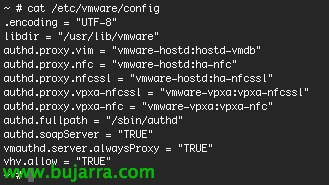Connectez votre iPhone ou iPad à un VPN IPsec avec FortiGate
Dans ce document, nous allons voir les configurations nécessaires pour connecter un iPad ou un iPhone à un VPN IPsec FortiGate, avec cela, nous pourrons faire fonctionner directement les applications d’entreprise de notre iPad/iPhone, Idéal pour mettre en place une application de type softphone et appeler (ou recevoir des appels) directement à partir de ces appareils, économiser les coûts d’appels ou d’être 100% Disponible,
Nous pourrons nous appuyer sur ces documents précédents si nous en avons besoin, puisque dans ce document nous ne décrirons que la partie VPN et nous ne parlerons pas de savoir s’ils sont des utilisateurs locaux de FortiGate ou si nous nous authentifions auprès d’un LDAP:
Je) Créez un VPN avec IPSEC dans Fortigate et connectez-vous avec FortiClient – ICI.
Ii) Utilisation de l’authentification Fortigate contre Active Directory à l’aide de LDAP – ICI.
Exigences: nous aurons besoin de tout FortiGate avec FortiOS supérieur ou égal à 4.0 Correctif MR1 1 et tout appareil iPad ou iPhone doté d’une connectivité Wi-Fi ou 3G.
Il va falloir créer la phase 1 et la phase 2 depuis “VPN” > “IPsec” > “Clé automatique (IKE)”, Premier à partir de “Création de la phase 1” & a posteriori “Création de la phase 2”,
En phase 1 Il faut lui donner un nom, indiquer que la commande « Passerelle à distance »’ Être “Utilisateur d’accès à distance”, nous indiquerons dans 'Interface locale’ le WAN à partir duquel il sera accessible, le 'Mode’ Choisir “Principal (Protection de l’ID)” dans 'Méthode d’authentification’ nous indiquerons avec “Clé prépartagée” et indiquer la clé qui nous intéressera. Dans 'Options des pairs'’ Marque “Accepter n’importe quel ID d’homologue”. Dans les options avancées, nous indiquerons 'Version IKE’ À “1”, dans 'IP de la passerelle locale’ Marque “IP de l’interface principale”, Dans le premier chiffrement, nous allons marquer “AES256” & dans l’authentification “MD5”; dans la deuxième méthode de cryptage “AES256” et dans l’authentification “SHA1”; chez 'DH Group’ Être “2”, le « Keylife »’ “28800” Secondes. Chez XAUTH, nous numérotons “Activer en tant que serveur”, 'Type de serveur’ Être “VOITURE”, nous ajoutons le groupe d’utilisateurs que nous voulons connecter à ce VPN, nous activons la traversée NAT’ et la « détection des pairs morts ».
Nous avons créé la Phase 2, Nous sélectionnerons la phase 1 que nous venons de mettre en place. Dans les options avancées, nous marquerons le cryptage et l’authentification de la même manière, le premier sera “AES256” avec “MD5” et deuxièmement, “AES256 avec “SHA1”, activer la détection de relecture’ et « Secret persistant parfait (ÉPF), dans le groupe DH’ Marque “2”, Indiquer “1800” secondes pour le 'Keylife', activer 'Autokey Keep Alive’ et dans 'Sélecteur de mode rapide'’ dans 'Adresse source’ et dans 'Discours de Célébration’ Indiquer “0.0.0.0/0”.
Comme d’habitude, une fois le VPN configuré, il faut créer une règle de pare-feu dans “Politique” > “Politique”, especificaemos en 'Source Interface/Zone’ Le VPN nouvellement créé, ainsi que dans 'Adresse source’ le réseau que nous avons défini pour le VPN; dans 'Interface/Zone de destination’ nous indiquerons où nous voulons qu’ils se connectent et dans 'Adresse de destination’ le réseau auquel ils se connecteront. Nous indiquerons quand nous voulons qu’ils se connectent dans 'Planifier’ et dans 'Service’ les services/ports que nous voulons autoriser, enfin en 'Action’ Nous marquerons “ACCEPTER” & “D’ACCORD” Pour économiser.
Si nous avons plus de règles FW, Il va falloir le placer en haut pour lui donner plus de priorité.
Et nous configurons DHCP pour le VPN en ligne de commande, avec:
Config VPN IPSec phase1-interface
Modifier NOMBRE_PHASE_1
Définir mode-cfg enable
Définir IPv4-Start-IP IP_ORIGEN
Ensemble de IP_DESTINO IPv4-End-IP
Définir IPv4-Netmask MASCARA_DE_RED
Maintenant, depuis un iPhone ou un iPad, depuis “Paramètres” > “Généralités” > “Filet” > “VPN” Nous mettrons en place la nouvelle connexion à partir de “Ajouter des paramètres VPN…”
Et nous saisissons les données nécessaires pour nous connecter, Une description, Serveur VPN (Nom public) auquel nous nous connecterons, un utilisateur ayant les autorisations de se connecter au VPN à côté de son mot de passe et dans le 'Secret'’ nous indiquerons la clé prépartagée saisie dans la configuration du VPN.